Logicom TabKids 70 LIOS Mode d'emploi
PDF
Télécharger
Document
MODE D’EMPLOI Logicom TabKids LIOS www.logicom-interactive.com Table des matières Marques commerciales..................................................................................................................................................... 3 Introduction ...................................................................................................................................................................... 4 Mesures de sécurité .......................................................................................................................................................... 4 Instructions relatives à la sécurité .................................................................................................................................... 5 Avertissement sur l’épilepsie ............................................................................................................................................ 6 Contenu de l’emballage .................................................................................................................................................... 6 Vue d’ensemble ................................................................................................................................................................ 7 Charge et utilisation de la batterie ................................................................................................................................... 8 Navigation ......................................................................................................................................................................... 8 Les applications et contenus de la tablette .................................................................................................................... 10 Écran d’accueil Enfants (LIOS Kids) ............................................................................................................................. 10 Internet ....................................................................................................................................................................... 12 Mail ............................................................................................................................................................................. 12 Activer le WI-FI ................................................................................................................................................................ 12 Lecteur de carte micro SD ............................................................................................................................................... 13 Connexions USB .............................................................................................................................................................. 13 Réglages de l’appareil ..................................................................................................................................................... 13 Réinitialisation du système ............................................................................................................................................. 13 Spécifications Techniques ............................................................................................................................................... 14 Entretien et garantie ....................................................................................................................................................... 14 www.logicom-interactive.com 2 Marques commerciales Les logos Android, Google Search, Google Maps, Google Mail, YouTube et Google Talk sont des marques déposées de Google, Inc. Adobe Flash Player Copyright(C) 1996-2011 Adobe Systems Incorporated. All rights reserved. Adobe and Flash are either registered trademarks or trademarks of Adobe Systems Incorporated in the United States and/or other countries. THIS PRODUCT IS LICENSED UNDER THE AVC PATENT PORTFOLIO LICENSE FOR THE PERSONAL AND NON-COMMERCIAL USE OF A CONSUMER TO (i) ENCODE VIDEO IN COMPLIANCE WITH THE AVC STANDARD (“AVC VIDEO”) AND/OR (ii) DECODE AVC VIDEO THAT WAS ENCODED BY A CONSUMER ENGAGED IN A PERSONAL AND NONCOMMERCIAL ACTIVITY AND/OR WAS OBTAINED FROM A VIDEO PROVIDER LICENSED TO PROVIDE AVC VIDEO. NO LICENSE IS GRANTED OR SHALL BE IMPLIED FOR ANY OTHER USE. ADDITIONAL INFORMATION MAY BE OBTAINED FROM MPEG LA, L.L.C. SEE HTTP://MPEGLA.COM Facebook, the Facebook logo, and the F logo are trademarks or registered trademarks of Facebook, Inc. Foursquare is the registered trademark of Foursquare Labs, Inc. Ce logiciel est partiellement basé sur le travail de l’Independent JPEG Group. La technologie d'encodage audio MPEG Layer-3 et les brevets bénéficient de licence de Fraunhofer IIS et Thomson. CE PRODUIT EST SOUMIS À LA LICENCE MPEG4 PATENT PORTFOLIO LICENSE POUR UNE UTILISATION PERSONNELLE ET NON COMMERCIALE PAR UN CONSOMMATEUR POUR (i) ENCODER DES VIDÉOS CONFORMES À LA NORME MPEG4 (« MPEG4 VIDEO ») ET/OU (ii) DÉCODER DES VIDÉOS MPEG4 VIDEO ENCODÉES PAR UN CONSOMMATEUR DANS LE CADRE D'UNE ACTIVITÉ PERSONNELLE ET NON COMMERCIALE ET/OU OBTENUES AUPRÈS D'UN FOURNISSEUR DE VIDÉOS AUTORISÉ À FOURNIR DES VIDÉOS MPEG4 VIDEO. AUCUNE AUTRE LICENCE N'EST ACCORDÉE OU IMPLICITE POUR UNE AUTRE UTILISATION. VOUS POUVEZ OBTENIR DES INFORMATIONS COMPLÉMENTAIRES AUPRÈS DE MPEG LA, L.L.C. REPORTEZ-VOUS À HTTP://MPEGLA.COM SD, SDHC, microSD et les logos microSDHC sont des marques commerciales de SD-3C, LLC. The Twitter name, logo, Twitter T, Tweet, and Twitter bird are trademarks of Twitter, Inc. in the United States and other countries. CE PRODUIT EST SOUMIS À LA LICENCE VC-1 PATENT PORTFOLIO LICENSE POUR UNE UTILISATION PERSONNELLE ET NON COMMERCIALE PAR UN CONSOMMATEUR POUR (i) ENCODER DES VIDÉOS CONFORMES À LA NORME VC-1 (« VC-1 VIDEO ») ET/OU (ii) DÉCODER DES VIDÉOS VC-1 VIDEO ENCODÉES PAR UN CONSOMMATEUR DANS LE CADRE D'UNE ACTIVITÉ PERSONNELLE ET NON COMMERCIALE ET/OU OBTENUES AUPRÈS D'UN FOURNISSEUR DE VIDÉOS AUTORISÉ À FOURNIR DES VIDÉOS VC-1 VIDEO. AUCUNE AUTRE LICENCE N'EST ACCORDÉE OU IMPLICITE POUR UNE AUTRE UTILISATION. VOUS POUVEZ OBTENIR DES INFORMATIONS COMPLÉMENTAIRES AUPRÈS DE MPEG LA, L.L.C. REPORTEZ-VOUS À HTTP://WWW.MPEGLA.COM Wi-Fi, le logo Wi-Fi CERTIFIED, WPA, WPA2 et Wi-Fi Protected Setup sont des marques commerciales ou des marques déposées de Wi-Fi Alliance. Windows Media is either a registered trademark or trademark of Microsoft Corporation in the United States and/or other countries. Tous les autres noms de systèmes, de produits et de services sont des marques commerciales ou des marques déposées de leurs propriétaires respectifs. Les symboles ((TM)) ou (R) ne sont pas repris dans ce manuel. www.logicom-interactive.com 3 Introduction Félicitations pour l’achat de votre tablette Logicom! Nous vous invitons à lire attentivement ce mode d’emploi pour profiter au maximum de toutes les fonctions offertes par votre tablette ainsi que des instructions détaillées et des conseils de sécurité. Pour avoir les dernières informations sur la tablette veuillez consulter notre site : www.logicom-interactive.com Mesures de sécurité MISE EN GARDE : AFIN DE RÉDUIRE LES RISQUES D’ÉLECTROCUTION, NE PAS ENLEVER LE COUVERCLE. NE CONTIENT AUCUNE PIÈCE POUVANT ÊTRE RÉPARÉE NI REMPLACÉE PAR L'UTILISATEUR. CONFIER TOUTE RÉPARATION À UN TECHNICIEN QUALIFIÉ. AVERTISSEMENT: Afin de réduire tout risque d’incendie ou de choc électrique : N’exposez pas cet appareil à la pluie ou à l’humidité. N’exposez pas le produit à des gouttes d’eau ou à des éclaboussures et ne placez aucun objet rempli de liquide, tel un vase, sur l’appareil. La prise d’alimentation est utilisée comme système de déconnexion et doit toujours être facilement accessible. Afin de déconnecter complètement l’appareil de l’électricité, la prise d’alimentation doit être déconnectée de la prise électrique. A pleine puissance, l’écoute prolongée du baladeur peut endommager l’oreille de l’utilisateur. L’écoute d’un baladeur musical à forte puissance peut endommager l’oreille de l’utilisateur et entrainer des troubles auditifs (surdité, bourdonnements, acouphènes et hyperacousie). Afin de prévenir ces risques il est recommandé de ne pas utiliser l’appareil à plein volume, la durée d’utilisation ne doit pas excéder une heure par jour. www.logicom-interactive.com 4 Instructions relatives à la sécurité AVERTISSEMENT: CE PRODUIT N’EST PAS UN JOUET, LA SUPERVISION D’UN ADULTE EST RECOMMANDEE. 1. 2. 3. 4. 5. 6. 7. 8. 9. 10. 11. 12. 13. 14. 15. 16. 17. 18. 19. 20. 21. 22. 23. 24. 25. 26. 27. 28. 29. 30. 31. 32. Lisez ces instructions. Conservez ces instructions. Suivez toutes les instructions. Prenez en compte les avertissements. N’utilisez pas ce produit sur vos genoux pendant plus de 30 minutes avec au moins 5 minutes de pause. N’utilisez pas cet appareil près de l’eau. Nettoyez-le seulement avec un chiffon doux. Ne bloquez aucune ouverture de ventilation. Procédez à l’installation selon les instructions. Pour éviter toute surchauffe, lorsque l’appareil est branché ou allumé, ne pas le laisser à l’intérieur d’un logement non ventilé comme par exemple un sac. N’installez pas cet appareil près de sources de chaleur telles que des plaques électriques, cuisinières ou autres (même les amplificateurs). Ne pas tenter de démonter l’appareil, il ne serait plus couvert par la garantie. Ne pas mettre d’objets pointus directement en contact avec la surface et ne pas vaporiser de produit nettoyant directement sur l’écran. Ne pas exercer de fortes pressions sur l’écran et ne pas poser des objets dessus. Cela pourrait endommager l’écran. Le câble d’alimentation doit être mis en place de sorte qu’on ne marche pas dessus ou qu’il soit écrasé particulièrement à l’endroit de la prise, à l’endroit où il est branché et à l’endroit d’où il sort de l’appareil. Ne surchargez pas la prise électrique. Utilisez uniquement la source d’alimentation comme indiqué. Utilisez les pièces de rechange spécifiées par le fabricant. Après toute révision ou réparation effectuée sur ce produit, demandez au technicien de procéder à une vérification de sécurité. Utilisez uniquement les pièces détachées/accessoires spécifiés par le fabricant. Débranchez cet appareil durant les orages ou lorsqu’il n’est pas utilisé durant une longue période. Référez-vous à un personnel qualifié pour toute réparation. Une réparation sera nécessaire si l’appareil était endommagé d’une manière ou d’une autre, si le câble d’alimentation ou la prise était endommagé(e), si un liquide s’est déversé ou si des objets sont tombés dans l’appareil, si l’appareil a été exposé à la pluie ou à l’humidité, ou s’il a subi une chute. Ne tentez pas d’outrepasser la mesure de sécurité de la fiche polarisée ou de la prise de terre. Une fiche polarisée possède deux broches, dont l’une est plus large que l’autre. Une fiche avec une prise de terre possède deux broches plates et une troisième broche ronde pour la prise de terre. La broche la plus large et la troisième broche constituent des mesures de sécurité importantes visant à vous protéger. Si vous ne parvenez pas à insérer complètement la prise dans la prise électrique murale, contactez votre électricien pour remplacer la prise murale obsolète. Eteignez l’appareil dans les lieux présentant des risques d’explosion et lorsque vous voyagez en avion. Ne pas utiliser le produit à proximité de sources inflammables ou explosives. Ne pas exposer l’appareil à la lumière directe du soleil ni à toute autre source extrême de chaleur ou de froid. Tenez l’appareil éloigné de tout objet métallique (pièces, clés…). Ne le laissez pas à proximité de champs magnétiques qui pourraient engendrer une perte de données ou endommager l’appareil. Ne pas laisser tomber l’appareil. Ne l’exposez pas aux chocs, frictions et impacts. Lorsque vous transportez l’appareil, mettez-le dans une housse de protection. Protéger l’appareil de l’humidité et de la pluie. S’il est mouillé, l’essuyer immédiatement. Ne touchez pas le cordon d’alimentation lorsque vos mains sont mouillées et ne tirez pas sur le chargeur pour le débrancher. Afin d’éviter les pertes de données, pensez à faire une sauvegarde (informatique ou papier) des informations enregistrées dans l’appareil. Pour éviter toute interférence, n’utilisez pas l’appareil à côté d’autres appareils électroniques, d’un stimulateur cardiaque ou à proximité d’équipements médicaux. La sécurité électrique correspond aux vérifications EN 60950. L’adaptateur servant de dispositif de sectionnement, le socle de prise de courant doit être installé à proximité de l’appareil et doit être aisément accessible. www.logicom-interactive.com 5 Avertissement sur l’épilepsie À lire avant toute utilisation d’un jeu vidéo par vous-même ou votre enfant. Certaines personnes sont susceptibles de faire des crises d’épilepsie ou d’avoir des pertes de conscience à la vue de certains types de lumières clignotantes ou d’éléments fréquents dans notre environnement quotidien. Ces personnes s’exposent à des crises lorsqu’elles regardent certaines images télévisées ou lorsqu’elles jouent à certains jeux vidéo. Ces phénomènes peuvent apparaître alors même que le sujet n’a pas d’antécédent médical ou n’a jamais été confronté à une crise d’épilepsie. Si vous-même ou un membre de votre famille avez déjà présenté des symptômes liés à l’épilepsie (crise ou perte de conscience) en présence de stimulations « lumineuses », veuillez consulter votre médecin avant toute utilisation. Nous conseillons aux parents d’être attentifs à leurs enfants lorsqu’ils jouent avec des jeux vidéo. Si vous-même ou votre enfant présentez les symptômes suivants : vertige, trouble de la vision, contraction des yeux ou des muscles, perte de conscience, trouble de l’orientation, mouvement involontaire ou convulsion, veuillez immédiatement cesser de jouer et consulter un médecin. Précautions à prendre dans tous les cas pour l’utilisation d’un jeu vidéo : Ne vous tenez pas trop près de l’écran. Jouez à bonne distance de l’écran de télévision et aussi loin que le permet le cordon de raccordement. Utilisez de préférence les jeux vidéo sur un écran de petite taille. Évitez de jouer si vous êtes fatigué ou si vous manquez de sommeil. Assurez-vous que vous jouez dans une pièce bien éclairée. En cours d’utilisation, faites des pauses de dix à quinze minutes toutes les heures. Contenu de l’emballage 1 x tablette 1 x adaptateur secteur 1 x câble USB 1 x manuel d’utilisation AVERTISSEMENT: Tous les matériaux d’emballage, comme le scotch, les feuilles en plastique, les ficelles et les étiquettes ne font pas partie de ce produit et doivent être jetés. www.logicom-interactive.com 6 Vue d’ensemble 1. Allumer / Eteindre 6. Reset 2. Prise casque 7. Camera 3. Port micro-USB 8. Vol - 4. Port carte micro-SD 9. Vol + 5. Micro 10. Haut-parleur www.logicom-interactive.com Charge et utilisation de la batterie IMPORTANT : La batterie doit être chargée pendant au moins 5 à 8 heures avant la première utilisation. Charger la batterie : 1. Pour charger la batterie, branchez la prise de l’adaptateur secteur (fourni) dans l’entrée secteur de votre Tablette et l’autre extrémité de l’adaptateur secteur à une prise de courant. 2. L’icône de charge de la batterie s’allume pendant la charge et indique la progression du niveau de charge. 3. Lorsque la batterie est entièrement chargée, vous pouvez débrancher l’adaptateur secteur de l’appareil puis de la prise de courant. Note : Vous pouvez utiliser l’appareil lorsqu’il est en cours de chargement. Il est alors possible que la charge complète de la batterie soit plus longue. Utilisez uniquement l’adaptateur secteur fourni avec votre appareil. N’utilisez ni d’autres alimentations ni d’autres dispositifs électriques. Chaque fois que cela est possible, veillez à conserver l’adaptateur secteur branché à l’appareil et à une prise de courant pour recharger la batterie. La prise électrique à laquelle l’appareil est branché doit être installée près de l’équipement et doit toujours être facilement accessible. Patientez toujours au moins 5 secondes après avoir éteint l’appareil avant de le redémarrer. Éteindre et rallumer immédiatement l’appareil peut endommager les circuits électriques. Ne pas démonter la batterie. Ne pas jeter la batterie dans le feu ou dans l’eau. Ne pas charger la batterie si la température ambiante dépasse 45° C. Pour toute réparation ou pour le remplacement de la batterie, adressezvous à un technicien qualifié. Pour recharger la batterie, utiliser exclusivement l’adaptateur fourni. La durée de vie de la batterie dépend en grande partie de l’utilisation que vous en faites. N’exposez pas la batterie à des températures inférieures à 0°C ou supérieures à 60°C. Son fonctionnement pourrait en être altéré. AVERTISSEMENT: D’importantes interférences électromagnétiques ou des décharges électrostatiques peuvent provoquer un dysfonctionnement ou une perte de données. Si l’appareil ne fonctionne pas correctement, réinitialisez l’unité ou débranchez l’adaptateur secteur de la prise de courant, puis rebranchez-le. Navigation Allumer/Eteindre : Pour allumer la tablette appuyez 2-3 secondes sur le bouton Allumer/Eteindre. Si vous allumez votre appareil pour la première fois, suivez les instructions affichées à l’écran pour procéder à la configuration. Si la tablette est allumée, pour la mettre en mode veille appuyez moins d’une seconde sur le bouton. Appuyez encore une fois, pour quitter le mode veille. Pour éteindre la tablette appuyez 2-3 secondes sur le bouton puis confirmer. Pour déverrouiller la tablette veuillez glisser vers la droite la serrure. www.logicom-interactive.com 8 Barre Système : 1 2 3 4 5 6 7 8 9 Retour Menu principal Recherche récente Connexion USB active Mode débogage USB Téléchargement en cours Heure Signal Wi-Fi Niveau batterie Volet des raccourcis : Depuis l’écran d’accueil ou lorsque vous utilisez une application, appuyez sur le côté droit de la barre système (sur l’horloge), puis sélectionnez une zone de l’horloge numérique pour ouvrir le volet des notifications. Sélectionnez une option sur le volet des notifications. Vous pouvez afficher l’état de l’appareil et utiliser les options suivantes : Wi-Fi : activer ou désactiver la connexion sans fil Wi-Fi. Rotation automatique de l'écran : activer ou désactiver la rotation automatique de l’écran. Luminosité : régler la luminosité de l’écran. Notifications : paramétrez l’appareil afin qu’il vous prévienne de différents événements. Paramètres : accéder au menu Paramètres. Clavier : Saisissez du texte en appuyant sur les touches alphanumériques du clavier AZERTY : 1 2 3 4 5 6 Modifier la casse. Appuyez deux fois pour majuscules Basculer entre les modes ABC/Numérique et Symbole Paramètres du clavier Insérer un émoticône Effectuer un retour à la ligne Effacer la saisie www.logicom-interactive.com 9 Les applications et contenus de la tablette AVERTISSEMENT : Tout effacement étant définitif, veillez à ne supprimer aucun contenu par accident. Vous ne pourrez pas les récupérer. Écran d’accueil Enfants (LIOS Kids) L’écran d’accueil de l’univers Enfants donne accès aux fonctionnalités suivantes : Appendre & Jouer: Ce sous-menu permet d’accéder à des fonctionnalités précédemment sélectionnées dans le contrôle parental (voir contrôle parental pour configuration). Contenu sur Internet: (nécessite l’activation du Wi-Fi à une connexion internet) Permet d’accéder à un contenu limité pour la musique, les jeux ou les vidéos. Musique: Donne accès aux musiques préalablement chargées par l’utilisateur dans le dossier : music_kids Vidéos: Donne accès aux vidéos préalablement chargées par l’utilisateur dans le dossier : video_kids Photos: Donne accès aux photos préalablement chargées par l’utilisateur dans le dossier : photo_kids Contrôle Parental: L’accès au contrôle parental peut être verrouillé par un mot de passe. Tant que vous n’aurez pas configuré de mot de passe il suffira de cliquer directement sur « OK » pour accéder au contrôle parental. Note : Veuillez bien sauvegarder votre mot de passe. Vous ne pouvez pas récupérer un mot de passe oublié. MOT DE PASSE : _____________________ www.logicom-interactive.com 10 Gestionnaire d’applications: Le gestionnaire d’application permet de gérer les applications dont vous désirez permettre l’accès dans l’univers Enfants. La colonne de gauche permet de sélectionner une application que vous désirez insérer dans l’univers enfants grâce à la flèche droite . La colonne du centre permet d’insérer les applications dans un dossier du sous menu « apprendre et jouer ». Pour cela sélectionner un dossier dans la colonne de gauche et appuyer sur la flèche droite . AVERTISSEMENT: une application ne peut se trouver dans deux dossiers à la fois. Pour retirer une application d’un dossier, via la colonne de gauche, sélectionnez l’application désirée et appuyez sur la flèche gauche . AVERTISSEMENT: Si vous enlevez une application directement depuis la colonne du centre, elle sera automatiquement enlevée des dossiers de la colonne de droite. Explorateur de fichiers: Permet d’explorer les fichiers se trouvant sur la tablette ou sur la carte micro SD. Modification de mot de passe: Permet de configurer un mot de passe qui sera demandé dès que vous désirez accéder au contrôle parental. www.logicom-interactive.com 11 Liste d’applications : Le bouton Applications ouvre la liste de toutes les applications disponibles sur votre tablette. Appuyez sur un icône pour ouvrir l’application. Appuyez et maintenir appuyé sur un icône pour supprimer l’application. Note : Tout effacement étant définitif, veillez à ne pas supprimer aucun contenu par accident. Vous ne pourrez pas les récupérer. Note : Les applications système ne sont pas supprimables. Réglages généraux : Permet d’accéder aux Paramètres Android de la tablette. Guide utilisateur : Donne accès à la notice de la tablette. Kids Market : Donne accès aux magasins en ligne Kids Market qui permet de télécharger des applications, jeux, vidéos, livres etc. Android : Appuyez pour ouvrir une session Android. Internet Pour accéder à une page Web spécifique, veuillez ouvrir le navigateur Internet Android. Sélectionnez le champ de saisie de l’adresse URL, puis saisissez l’adresse de la page Web : 1 2 3 4 5 6 7 8 9 Fermez l’onglet affiché. Revenez à la page précédente ou passez à la page suivante de l’historique. Actualisez la page web en cours. Ouvrez un nouvel onglet. Champ de saisie de l’adresse URL. Créer un favori pour la page Web affichée. Recherchez des informations. Ouvrez la liste des favoris enregistrés et l’historique des pages fréquemment visitées. Accédez à une liste d’options du navigateur web. Note : Pour effectuer un zoom avant ou arrière, posez vos deux doigts joints sur l’écran et écartez-les (rapprochez-les pour effectuer un zoom arrière). Mail Pour créer un compte email, ouvrez l’application Android : Email Saisissez votre adresse e-mail et votre mot de passe. Appuyez sur Suivant (pour des comptes e-mail classiques) ou sur Configuration manuelle (pour vos comptes e-mail professionnels). Suivez les instructions qui s’affichent à l’écran. Activer le WI-FI Faites glisser la barre sur OUI en regard de Wi-Fi dans les Paramètres. L’appareil recherche automatiquement les réseaux Wi-Fi disponibles. Cliquez sur le réseau de votre choix pour l’activer et vous connecter. L’icône s’affiche sur la barre de système lorsque vous êtes connecté à un réseau internet sans fil ou lorsque des réseaux internet sans fil sont détectés par l’appareil. Note : Veuillez redémarrer votre tablette si besoin. www.logicom-interactive.com 12 Lecteur de carte micro SD Pour stocker des fichiers supplémentaires, vous pouvez insérer une carte micro SD (jusqu’à 32Go - carte non fournie) dans le lecteur de carte intégré situé sur le côté droit de l’appareil (connecteurs métalliques de la carte vers le bas). Pour retirer la carte du lecteur, fermez toutes les applications ou fichiers ouverts sur la carte puis appuyez sur la carte et relâchez. Saisissez ensuite la carte et retirez-la doucement du lecteur. Connexions USB Vous pouvez connecter votre tablette à votre ordinateur pour l’utiliser comme disque amovible. Pour utiliser des connexions PC, vous devez désactiver le mode de débogage USB. Ouvrez la liste des applications et appuyez sur Paramètres puis Options pour les développeurs, puis décochez la case située près de Débogage USB. Note : Ne débranchez pas le câble USB de l’ordinateur lorsque l’appareil transfère ou accède à des données. Vous risquez de perdre des données ou d’endommager l’appareil. Lorsque votre tablette est connectée à votre ordinateur, elle passe automatiquement en mode disque amovible. Vous pouvez transférer des fichiers media de votre ordinateur sur votre tablette et vice versa. Réglages de l’appareil Wi-Fi : Activez la fonction Wi-Fi pour vous connecter à un réseau Wi-Fi (voir la section Activer le Wi-Fi) Son : Modifiez les paramètres liés au son. Affichage : Modifiez les paramètres liés à l’affichage (luminosité, rotation auto écran, veille, taille de la police, accéléromètre). Note : Certains jeux ne sont pas conçus pour fonctionner sur une tablette. Si les mouvements de l’accéléromètre sont inversés, vous pouvez changer le mode du fonctionnement dans ce menu. Stockage : Vérifiez les informations sur la mémoire de votre tablette et désactivez/formatez la carte mémoire microSD. Batterie : Affichez la quantité d’énergie de la batterie consommée par la tablette. Applications : Affichez et gérez les applications. Comptes et synchro : Gérez vos comptes enregistrés sur la tablette Services de localisation : Modifiez les paramètres des services de localisation. Sécurité : Modifiez les paramètres de sécurité de votre appareil. Langue et saisie : Modifiez la langue d’affichage du système (sauf l’interface LIOS) et les paramètres du clavier. Sauvegarder et réinitialiser : Restaurez les valeurs d’usine. Date et heure : Modifiez la date, l’heure ou le fuseau horaire de la tablette. A propos de la tablette : Affichez des informations concernant votre tablette. Réinitialisation du système Pour réinitialiser le système, appuyez, à l’aide d’un objet fin et pointu (type trombone), sur le bouton «Reset» situé sur le dessus de l’appareil. Note : Nous vous recommandons d’utiliser ce bouton seulement si des logiciels ou le système ne fonctionnent pas correctement. www.logicom-interactive.com 13 Spécifications Techniques Dimension (mm*mm*mm) Poids Ecran OS Processeur Mémoire WI-FI Connexions Batterie Autonomie Température de fonctionnement 191x118x11.5 Environ 300g LCD 7 ‘’ 800x480 Android 4.0.4 1 GHz 512Mo DDR3 vive, 4Go interne 802.11b/g/n Micro-USB, Micro-SD (jusqu’à 32Go), prise casque, 3.7V 3000mAh Li-Poly Jusqu’à 15h en mode musique, 3h en internet et 3D et 4h en vidéo Entre -10°C et 45°C Entretien et garantie Pour éviter tout incendie ou électrocution, éteignez l’appareil quand vous le nettoyez. Nettoyez l’appareil en l’essuyant avec un chiffon à poussière comme pour un meuble à l’exclusion de tout produit détergent. Nettoyez et essuyez l’écran avec précaution. En cas de problèmes, vous pouvez appeler le support technique LOGICOM au : LOGICOM SA www.logicom-interactive.com 55 rue de Lisbonne, 75008 Paris Tel : 01 48 63 67 94 La garantie fournisseur LOGICOM est valable pour un usage normal du produit tel qu’il est défini dans le cadre de la notice d’utilisation. Sont exclues de cette garantie, les détériorations dues à une cause étrangère à l’appareil. En particulier, la garantie ne s’applique pas si l’appareil a été endommagé à la suite d’un choc ou d’une chute, d’une fausse manœuvre, d’un branchement non conforme aux instructions mentionnées dans la notice, de l’effet de foudre, de surtension secteur, d’une protection insuffisante contre la chaleur, l’humidité ou le gel. La garantie s’étend uniquement à la France Métropolitaine. En tout état de cause, la garantie légale pour vices cachés s’appliquera conformément aux articles 1641 et suivants du Code Civil. Conçu en France. Fabriqué en Chine © 2012 Logicom SA. MPKAv2 www.logicom-interactive.com 14 ">
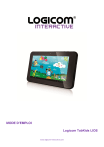
Lien public mis à jour
Le lien public vers votre chat a été mis à jour.